सेटिंग्स, उपकरण और अपग्रेड के बीच, आपके PS4 पर डाउनलोड की गति बढ़ाने के लिए बहुत सारे तरीके हैं। यहां उन सभी विकल्पों का उपयोग करने के बारे में चरण-दर-चरण मार्गदर्शिका दी गई है, जिन्हें हमने परीक्षण किया है और काम करने की पुष्टि की है। कोई भी लंबे समय तक प्रतीक्षा करने के लिए पसंद नहीं करता है नई सामग्री जिसे उन्होंने अभी खरीदा है, नीचे पढ़कर देखें कि आप अपने कंसोल पर इंटरनेट की गति कैसे सुधार सकते हैं।
इस गाइड में उपयोग किए जाने वाले उत्पाद
- शक्तिशाली, महंगा राउटर: Linksys AC5400 मैक्स स्ट्रीम (अमेज़न पर $ 350)
- वायर्ड सेटअपों के लिए: 50ft ईथरनेट केबल (अमेज़न पर $ 25)
- बटुए पर आसान: टीपी-लिंक आर्चर ए 7 (अमेज़न पर $ 62)
- अपने PS4 को लोड करें: PlayStation स्टोर उपहार कार्ड (अमेज़न पर $ 10 से)
PS4 पर डाउनलोड गति अपने PS4 के समय को अच्छी तरह से प्रबंधित करें
एक साथ कई कार्यों पर ध्यान केंद्रित करने से प्रत्येक कार्य धीमी गति से पूरा हो जाएगा क्योंकि आपका ध्यान कई चीजों के बीच विभाजित है। जब आप किसी एक कार्य पर एक बार ध्यान केंद्रित करते हैं तो आप उस कार्य को तेजी से पूरा करते हैं क्योंकि आप अपने आप को बहुत पतला नहीं कर रहे होते हैं। PlayStation 4 (PS4) उसी अवधारणा का अनुसरण करता है।
यदि आप एक समय में एक से अधिक चीजें डाउनलोड कर रहे हैं तो आपकी डाउनलोड गति इसके लिए पीड़ित होगी। यदि आपका PS4 डाउनलोड कर रहा है, तो आप एक ऑनलाइन गेम खेल रहे हैं, आप जो गति डाउनलोड कर रहे हैं, वह उसके लिए भी नुकसानदेह होगी। सर्वोत्तम डाउनलोड गति प्राप्त करने के लिए, पहले चरणों में से एक जो आप करना चाहते हैं, सुनिश्चित करें कि आप अपने कंसोल का उपयोग नहीं कर रहे हैं ताकि हाथ में काम पर बेहतर ध्यान केंद्रित हो सके।
- यदि आप एक खेल रहे हैं ऑनलाइन खेल, रुकें।
- यदि कंसोल एक साथ कई चीजें डाउनलोड करने की कोशिश कर रहा है, तो क्लिक करें होम बटन अपने कंट्रोलर पर।
-
के पास जाओ सूचनाएं मुख्य मेनू से आइकन।
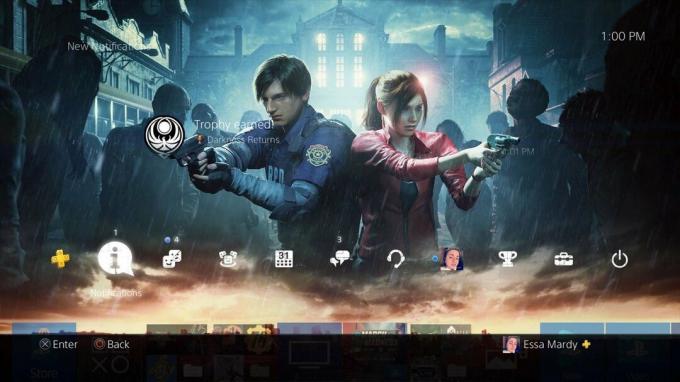 स्रोत: एंड्रॉइड सेंट्रल
स्रोत: एंड्रॉइड सेंट्रल -
यदि आपका PS4 वर्तमान में कुछ भी डाउनलोड कर रहा है तो यह दिखाई देगा लोडिंग बार सूची में सबसे ऊपर। इसका विस्तार करने के लिए उस सूची पर क्लिक करें।
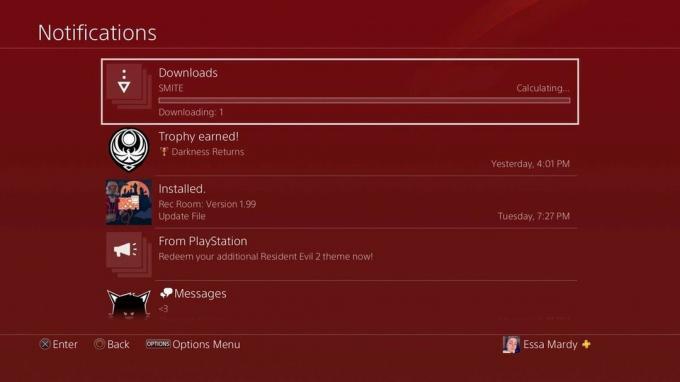 स्रोत: एंड्रॉइड सेंट्रल
स्रोत: एंड्रॉइड सेंट्रल -
उस सामग्री पर होवर करें जिसे आप रोकना चाहते हैं और सामग्री का चयन करें दबाकर एक्स अपने कंट्रोलर पर।
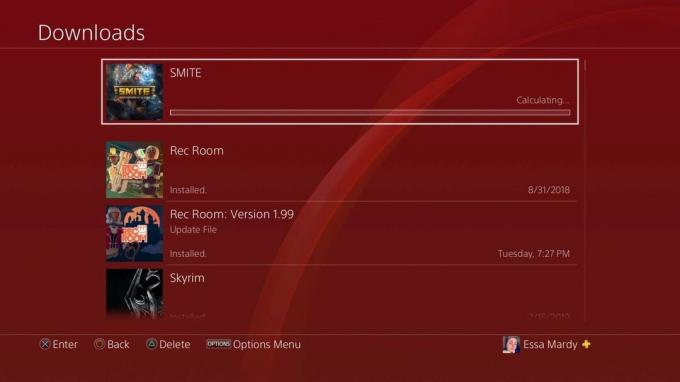 स्रोत: एंड्रॉइड सेंट्रल
स्रोत: एंड्रॉइड सेंट्रल -
चुनते हैं ठहराव दिखाई देने वाले मेनू से।
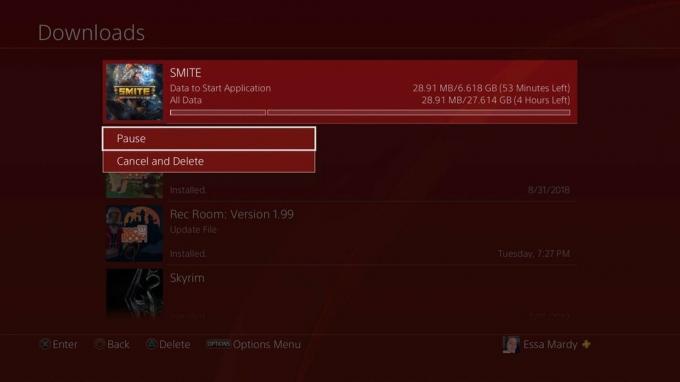 स्रोत: एंड्रॉइड सेंट्रल
स्रोत: एंड्रॉइड सेंट्रल - इसे डाउनलोड करने वाली सभी सामग्री के लिए करें वह नहीं है जो आप तेजी से डाउनलोड करना चाहते हैं.
- आपकी पसंदीदा सामग्री डाउनलोड होने के बाद फिर से शुरू करें अन्य डाउनलोड उसी तरह आपने उन्हें रोका।
यदि आप एक बड़ी फ़ाइल डाउनलोड कर रहे हैं तो ये कदम केवल एक छोटी राशि में मदद करेंगे। सुनिश्चित करें कि आप अपनी डाउनलोड गति को जारी रखने के लिए नीचे दिए गए अन्य विकल्पों की जांच कर रहे हैं।
PS4 पर डाउनलोड गति वाई-फाई के बजाय वायर्ड कनेक्शन का उपयोग करना
वायर्ड का उपयोग करना एक ईथरनेट कॉर्ड के माध्यम से कनेक्शन वाई-फाई कनेक्शन के विपरीत तेज डाउनलोड गति प्रदान करेगा। प्रत्यक्ष कनेक्शन अधिक स्थिरता प्रदान करता है और आपके मॉडेम और PS4 से दूरी के आसपास घूमने वाले कनेक्शन मुद्दों को निकालता है, कितने डिवाइस वाई-फाई से जुड़े हैं, और बहुत कुछ।
- अपने प्लग ईथरनेट केबल में से एक में LAN पोर्ट अपने मॉडेम पर।
- साथ ही द एक ही ईथरनेट केबल का दूसरा छोर में LAN पोर्ट अपने PlayStation 4 के पीछे।
-
चुनते हैं समायोजन वहाँ से मुख्य मेनू अपने प्लेस्टेशन 4 की
 स्रोत: एंड्रॉइड सेंट्रल
स्रोत: एंड्रॉइड सेंट्रल -
चुनते हैं नेटवर्क.
 स्रोत: एंड्रॉइड सेंट्रल
स्रोत: एंड्रॉइड सेंट्रल -
चुनते हैं इंटरनेट कनेक्शन सेट करें.
 स्रोत: एंड्रॉइड सेंट्रल
स्रोत: एंड्रॉइड सेंट्रल -
चुनते हैं LAN केबल का उपयोग करें.
 स्रोत: एंड्रॉइड सेंट्रल
स्रोत: एंड्रॉइड सेंट्रल -
चुनते हैं आसान.
 स्रोत: एंड्रॉइड सेंट्रल
स्रोत: एंड्रॉइड सेंट्रल - आपका PlayStation 4 स्वचालित रूप से आपके ईथरनेट कॉर्ड से नेटवर्क का पता लगाएगा और आपको इंटरनेट से कनेक्ट करेगा।
यदि आपके पास वायर्ड कनेक्शन का उपयोग करने का विकल्प नहीं है, तो यहां कुछ चरण दिए गए हैं जिनसे आप अपने वाई-फाई कनेक्शन की गुणवत्ता में सुधार कर सकते हैं (बिना इसके अपने मॉडेम का उन्नयन या इंटरनेट सेवा).
- डिस्कनेक्ट इंटरनेट से डिवाइस जिनकी आपको आवश्यकता नहीं है। इसमें फोन, स्मार्ट होम उत्पाद और पसंद शामिल हैं।
- अपने प्लेस्टेशन 4 को स्थानांतरित करें एक कमरे में जहां यह आपके मॉडेम के करीब है।
- रीसेट आपके मॉडेम का कनेक्शन। आपके द्वारा उपयोग किए जा रहे मॉडेम के आधार पर ये चरण बदल जाते हैं, लेकिन उनमें से अधिकांश में एक रीसेट बटन होता है जिसे करने के लिए आपको केवल 30 सेकंड के लिए प्रेस और होल्ड करना होगा।
अपने मॉडेम से उपकरणों को डिस्कनेक्ट करें जिन्हें आपको अपने मॉडेम को अनावश्यक संकेतों को खिलाने से रोकने की आवश्यकता नहीं है। यह एक मजबूत फ़ीड के लिए एक समय में एक चीज पर ध्यान केंद्रित करने की एक ही अवधारणा है जैसा कि कमजोर लोगों के लिए कई चीजों के विपरीत है। यदि आपके मॉडेम से जुड़े कई उपकरण नहीं हैं और आप अभी भी समस्याओं का सामना कर रहे हैं तो यह समय हो सकता है अपग्रेड देखें.
PS4 पर डाउनलोड गति डाउनलोड गति बढ़ाने के लिए रेस्ट मोड का उपयोग करना
यह कई उपयोगकर्ताओं से रिपोर्ट किया गया है कि आपके PlayStation 4 डाउनलोड की सामग्री का उपयोग करते समय रेस्ट मोड का उपयोग करने से डाउनलोड गति बढ़ाने में मदद मिलेगी। जब मैंने इसका परीक्षण किया तो मैंने पाया कि डाउनलोड की गति में थोड़ी वृद्धि हुई है, लेकिन कुछ भी महत्वपूर्ण नहीं है। इसके बावजूद, यदि आप वैसे भी डाउनलोड करते समय अपने PS4 का उपयोग नहीं करने का इरादा रखते हैं, तो यह सुनिश्चित करने के लिए इसे रेस्ट मोड में रखने के लिए चोट नहीं पहुंचा सकता है, यह सुनिश्चित करने के लिए कि जब आप अन्य चीजों पर ध्यान केंद्रित करते हैं तो यह काम पूरा कर लेगा।
-
के लिए जाओ समायोजन मुख्य मेनू से।
 स्रोत: एंड्रॉइड सेंट्रल
स्रोत: एंड्रॉइड सेंट्रल -
चुनते हैं पावर सेविंग सेटिंग्स.
 स्रोत: एंड्रॉइड सेंट्रल
स्रोत: एंड्रॉइड सेंट्रल -
चुनते हैं रेस्ट मोड में उपलब्ध सुविधाएँ सेट करें.
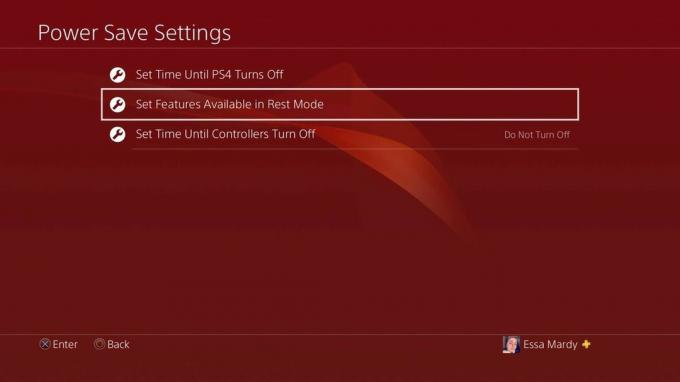 स्रोत: एंड्रॉइड सेंट्रल
स्रोत: एंड्रॉइड सेंट्रल -
चुनते हैं इंटरनेट से जुड़े रहें.
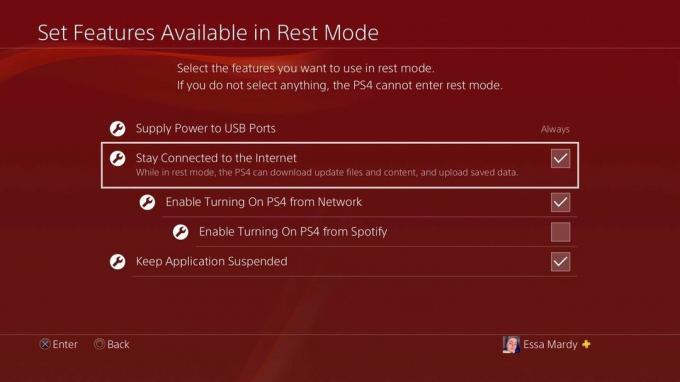 स्रोत: एंड्रॉइड सेंट्रल
स्रोत: एंड्रॉइड सेंट्रल - सुनिश्चित करें कि जिस सामग्री को आप डाउनलोड करना चाहते हैं, वह डाउनलोड कर रहा है। इसे वापस करने के लिए जा रहा है होम स्क्रीन और चयन सूचनाएं.
- आपका डाउनलोड सूची के शीर्ष पर दिखाई देना चाहिए, जिसके नीचे एक लोडिंग बार है।
-
एक बार जब आप पुष्टि कर लेते हैं कि सामग्री प्रेस कर रही है और दबाए रखें होम बटन अपने कंट्रोलर पर।
 स्रोत: एंड्रॉइड सेंट्रल
स्रोत: एंड्रॉइड सेंट्रल - चुनते हैं रेस्ट मोड और हमेशा की तरह अपने दिन के बारे में जाना!
आम तौर पर, रेस्ट मोड आपके PlayStation 4 को इंटरनेट से कनेक्ट नहीं होने देगा। आपको सेटिंग्स को बदलने के लिए ऊपर दिए गए चरणों का पालन करना होगा ताकि वह ऐसा करे तथा यह आपकी सामग्री को डाउनलोड करना जारी रखेगा।
PS4 पर डाउनलोड गति नवीनतम फर्मवेयर के लिए अद्यतन
सुनिश्चित करें कि आपका कंसोल सभी नवीनतम फर्मवेयर पर अद्यतित है, यह सुनिश्चित करेगा कि आपका प्लेस्टेशन 4 सबसे अच्छा संभव तरीके से काम कर रहा है। यह डाउनलोड गति बढ़ाने, समग्र प्रदर्शन में सुधार करने में मदद करेगा, और कभी-कभी आपको अपने समग्र अनुभव को बेहतर बनाने के लिए नए ब्रांड की नई सामग्री देगा।
- चुनते हैं समायोजन अपने PlayStation होम मेनू से।
- चुनते हैं सिस्टम सॉफ्टवेयर अपडेट.
- यह देखने के लिए जांचें कि क्या कोई अपडेट उपलब्ध है। अगर वहाँ है, तो अद्यतन होगा स्वचालित रूप से प्रारंभ करें.
यह सुनिश्चित करने के लिए कि आपके कंसोल आज तक कैसे हैं। शुक्र है कि अद्यतनों की जांच के लिए समान कदम भी स्वचालित रूप से उन्हें स्थापित करेंगे।
PS4 पर डाउनलोड गति अपनी DNS सेटिंग्स बदलें
DNS डोमेन नाम सिस्टम के लिए है। यह एक सर्वर है जिसमें IPs (इंटरनेट प्रोटोकॉल) और उनके संबंधित डोमेन नाम (अन्यथा के रूप में जाना जाता है) की एक विशाल सूची है होस्ट नामों). मूल रूप से, यह आईपी और डोमेन नामों के बीच एक कनेक्शन प्रदान करके इंटरनेट की नेटवर्किंग के लिए एक एड्रेस बुक के रूप में कार्य करता है। DNS कनेक्ट करता है कि उपभोक्ता अपने एंड का उपयोग किस नेटवर्क में बैक-एंड में करते हैं। अपने PlayStation 4 पर DNS सेटिंग्स को मैन्युअल रूप से इनपुट करके आप यह सुनिश्चित कर सकते हैं कि यह हमेशा सबसे तेज़ DNS पाता है, क्योंकि यह लगातार एक को खोज रहा है।
Google के DNS (8.8.8.8 को 8.8.4.4 द्वारा आपकी सेटिंग में) का उपयोग करना है सबसे तेजी से DNS प्लेस्टेशन 4 के लिए उपयोग करने के लिए।
-
चुनते हैं समायोजन अपने PlayStation होम मेनू से।
 स्रोत: एंड्रॉइड सेंट्रल
स्रोत: एंड्रॉइड सेंट्रल -
चुनते हैं नेटवर्क.
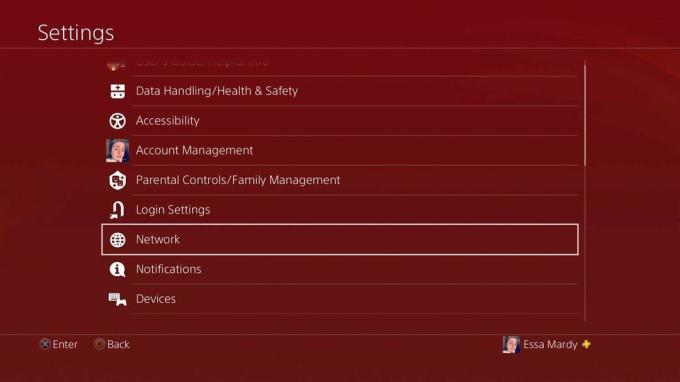 स्रोत: एंड्रॉइड सेंट्रल
स्रोत: एंड्रॉइड सेंट्रल -
चुनते हैं इंटरनेट कनेक्शन सेट करें.
 स्रोत: एंड्रॉइड सेंट्रल
स्रोत: एंड्रॉइड सेंट्रल -
यह चुनें कि आप किस प्रकार के इंटरनेट का उपयोग कर रहे हैं: वाई-फाई या लैन.
 स्रोत: एंड्रॉइड सेंट्रल
स्रोत: एंड्रॉइड सेंट्रल -
चुनते हैं रिवाज.
 स्रोत: एंड्रॉइड सेंट्रल
स्रोत: एंड्रॉइड सेंट्रल - निम्नलिखित सेटिंग्स को विकल्पों में इनपुट करें:
बैंडविड्थ डेटा की अधिकतम राशि है जिसे नेटवर्किंग में दिए गए पथ पर स्थानांतरित किया जा सकता है। पथ वे कनेक्शन हैं जो आपके डिवाइस से इंटरनेट पर सिग्नल भेजते हैं "अरे! यह वही है जो मैं करने की कोशिश कर रहा हूं! "चाहे वह सामग्री डाउनलोड कर रहा हो, कोई ऑनलाइन गेम खेल रहा हो, और बहुत कुछ। बैंडविड्थ है रकम डेटा को स्थानांतरित किया जा सकता है और यह एमबीपीएस (मेगाबाइट प्रति सेकंड) के साथ काम करता है, जो कि यह निर्धारित करता है कि कैसे तेज इसे स्थानांतरित किया जा सकता है।
अब, आपके मॉडेम की बैंडविड्थ आपके PlayStation 4 की डाउनलोड गति को प्रभावित कर सकती है- ठीक वैसे ही जैसे इंटरनेट से जुड़े किसी भी अन्य डिवाइस के साथ हो सकती है। सिर्फ इसलिए कि आपका इंटरनेट प्रदाता एक निश्चित एमबीपीएस का वादा करता है इसका मतलब यह नहीं है कि आपका मॉडेम है भी उसी राशि को संभालने में सक्षम। यह दूध के गैलन को क्वार्ट-आकार के कंटेनर में फिट करने की कोशिश करने जैसा है। आपको इसमें से कुछ मिल जाएगा, लेकिन बहुत कुछ बेकार हो रहा है।
- अपने इंटरनेट की गति का परीक्षण करने के लिए अपने कंप्यूटर पर जाएं।
- के लिए जाओ Speedtest.net और गति परीक्षण चलाते हैं।
सटीक गति प्राप्त करना जो आपके इंटरनेट प्रदाता ने वादा किया है लगभग कभी नहीं होता है. अगर गति हो काफ़ी कम फिर वे होना चाहिए, हालांकि, यह आपके उपकरणों के साथ एक समस्या हो सकती है। इस मामले में, आपके इंटरनेट की गति को उन्नत करने के लिए सर्वोत्तम मोडेम के लिए हमारी सिफारिशें इस पृष्ठ के ऊपर और नीचे प्रदान की जाती हैं!
PS4 पर डाउनलोड गति अपनी इंटरनेट सेवा अपग्रेड करें
यदि आप जानते हैं कि आपका मॉडेम सर्वश्रेष्ठ इंटरनेट गति प्रदान करने में सक्षम है, तो आपको अपने प्रदाता द्वारा वादा किए गए इंटरनेट की गति मिल रही है, और यह फिर भी यह पर्याप्त नहीं है - किसी नए प्रदाता को देखने या अपनी मौजूदा योजना को अपग्रेड करने का समय है। आपके इंटरनेट प्रदाता ऑफ़र की एमबीपीएस की मात्रा बढ़ाकर, आप अपनी इंटरनेट गति बढ़ा सकते हैं और अपने PlayStation 4 में डाउनलोड गति में सुधार कर सकते हैं।
अपने क्षेत्र में इंटरनेट प्रदाताओं के लिए खोज करके और सेवा की लागत की तुलना सेवा के प्रकार से करें। इस तरह से आप यह सुनिश्चित कर सकते हैं कि आपके द्वारा तय की गई योजना न केवल आपकी आवश्यकताओं के अनुरूप हो, बल्कि आपका बजट भी हो। यदि Google फ़ाइबर आपके क्षेत्र के लिए उपलब्ध है तो यह है सबसे अच्छा गेमर्स के लिए प्रदाता और इंटरनेट सर्फर्स समान रूप से।
अपनी अधिकांश इंटरनेट सेवा प्राप्त करें
महान शक्ति के साथ बड़ी जिम्मेदारी आती है, और यही कारण है कि आपको अपने इंटरनेट की जरूरत के लिए सबसे अच्छा रूटर चाहिए। यह गति डाउनलोड करने, अपलोड करने की गति, ऑनलाइन गेमिंग, और बहुत कुछ के पीछे की शक्ति को बढ़ाने में मदद करेगा। इस तरह एक निवेश नहीं है केवल अपने PlayStation की मदद, लेकिन यह भी अपने घर में इंटरनेट से संचालित हर डिवाइस।
एसा किडवेल
एससा किडवेल सभी चीजों में एक विशेषज्ञ है वीआर और मोबाइल डिवाइस जो हमेशा एक ओकुलस गो, एक पिक्सेल 2 और एक आईफोन 7+ के साथ मिल सकते हैं। वे कुछ समय के लिए एक साथ वापस लाने के लिए चीजों को अलग कर रहे हैं। यदि आपको अपने किसी भी टेक के साथ समस्या निवारण समस्या मिली है, तो वे वही हैं जो आप जाना चाहते हैं! उन्हें ट्विटर पर देखें @OriginalSluggo या Instagram @CistoryicChronus।
